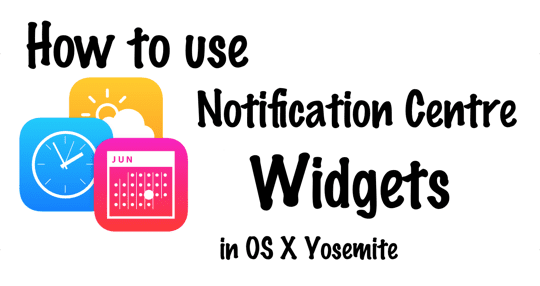
Su OS X Yosemite, išleistas vos prieš kelis mėnesius, „Apple“ sujungė kai kurias funkcijas su „iOS“ analogais. Visų pirma, galimybė pridėti valdiklių prie „Mac“ pranešimų centro yra labai sveikintinas papildymas, todėl ši funkcija tampa daug naudingesnė.
„Mac App Store“ jau yra didelis valdiklių pasirinkimas ir šis pasirinkimas nuolat auga. Šiame straipsnyje pateikiame trumpą „Today“ ekrano tinkinimo vadovą, taip pat pateikiame keletą mėgstamiausių „Yosemite“ valdiklių.
Turinys
- Šiandienos ekrano pritaikymas
-
Mūsų mėgstamiausi pranešimų centro valdikliai
- Monity
- Pristatymai
- Wunderlist
- Valiutų kursai
- Baterijos Diag
- Susiję įrašai:
Šiandienos ekrano pritaikymas
Prieš pradedant išvardyti kai kuriuos mėgstamiausius valdiklius, verta trumpai apibendrinti, kad primintume, kaip tinkinti ekraną Šiandien.
Pirmas dalykas, kurį jums reikia padaryti, yra iškviesti pranešimų centrą – nešiojamajame kompiuteryje su valdymo bloku reikia braukti iš dešinės (iš krašto) į centrą dviem pirštais, jei ką tik išlaikėte numatytąjį gestai.
Kai pasirodys pranešimų centras, įsitikinkite, kad pasirinktas ekranas Šiandien, o ne Pranešimai, ir jūs turėtumėte matyti kai kuriuos integruotus valdiklius ir su jais susijusią informaciją, pvz., Orai ir socialiniai.
Tada slinkite žemyn į sąrašo apačią ir spustelėkite Redaguoti mygtuką.
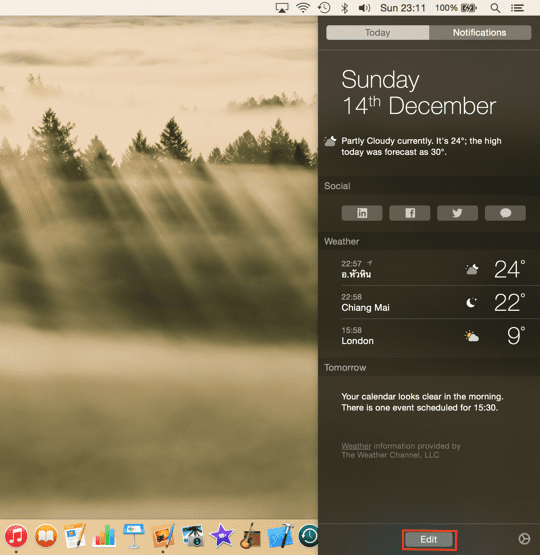
Dabar pamatysite papildomą stulpelį (pažymėtą Daiktai), kuriame yra valdiklių, kuriuos galite pridėti, sąrašas. Spustelėkite mažą žalią mygtuką „+“, kad įtrauktumėte valdiklį į šiandienos rodinį.
Taip pat kairiajame šoniniame stulpelyje taip pat galite spustelėti mažą raudoną „-“ piktogramą, kad pašalintumėte elementą, arba tiesiog vilkite elementus į norimą tvarką. Yra „iOS“ stiliaus „suėmimo rankena“, pavaizduota 3 horizontaliomis linijomis, kurios rodomos kiekvienos skilties antraštėje. valdiklis – tiesiog spustelėkite ir laikykite jį, tada vilkite elementą aukštyn arba žemyn, kol būsite įsitikinę, kad ten, kur norite tai.
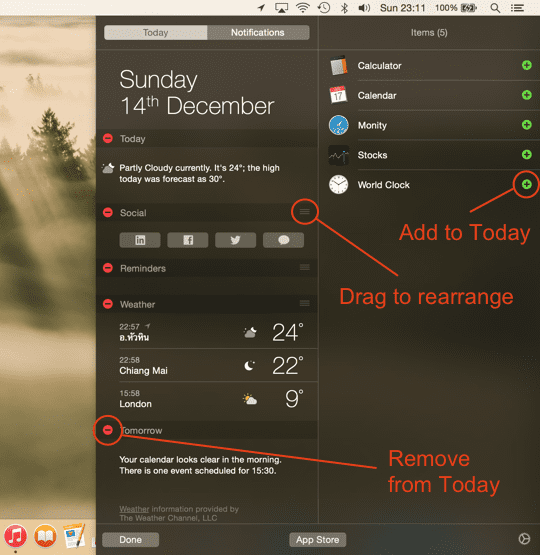
Pridėję arba pašalinę norimus elementus, spustelėkite padaryta mygtuką arba tiesiog braukite dešiniuoju pelės klavišu (dviem pirštais) pranešimų centrą atgal, kol jis išnyks. Taip pat yra an Programėlių parduotuvė mygtukas, kuris (keistai) paleidžia tinklalapį, kuris vėliau paleidžia „App Store“ adresu Pranešimų centro valdikliai puslapis – šiuo metu sąraše yra 18 valdiklių, bet, be jokios abejonės, laikui bėgant jų bus daugiau.
„App Store“ galite pasirinkti, kuriuos valdiklius norite įdiegti. Jie yra įdiegti jūsų Mac kompiuteryje kaip ir bet kuri kita programa ir matomi aplanke Programos arba paleidimo skydelyje. Svarbu suprasti, kad jei pašalinsite bet kokius valdiklius iš rodinio Šiandien, pati programa bus tokia ne pašalintas – jis lieka jūsų „Mac“, kol jį pašalinsite, kaip ir bet kurią kitą programą!
Tai tikrai viskas, ko reikia norint tinkinti šiandienos ekrano rodinį pranešimų centre naudojant valdiklius. Dabar čia yra mūsų geriausių šiuo metu turimų sąrašas…
Mūsų mėgstamiausi pranešimų centro valdikliai
Štai trumpas penkių mėgstamiausių valdiklių aprašymas. Jie visi siūlo greitą prieigą prie informacijos ir tai tikrai patogus būdas gauti atnaujinimus nepaleidžiant tikrų programų.
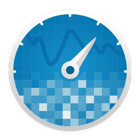 Monity
Monity
„Monity“ yra sistemos stebėjimo įrankis, kurį sudaro atskira programa ir „Today“ ekrano valdiklis. Jei esate vienas iš tų žmonių, kurie nenori, kad Sistemos monitorius būtų atidarytas visą laiką, „Monity“ leidžia peržiūrėti gana išsamią informaciją vos perbraukus. Tai apima tokias kategorijas kaip sistema, atmintis, tinklas ir baterija.
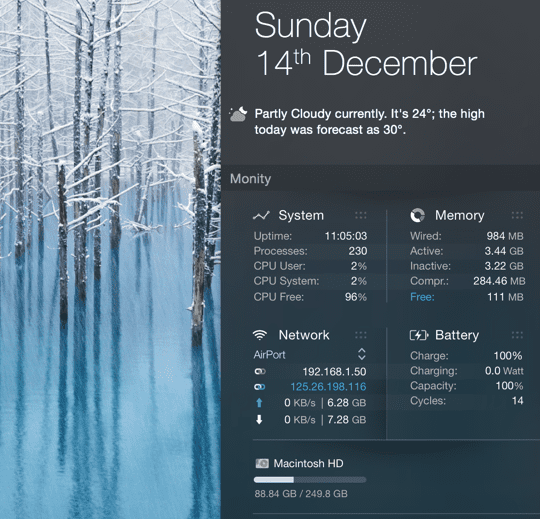
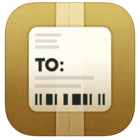 Pristatymai
Pristatymai
Galbūt norite patikrinti savo siuntinių būseną (ypač per Kalėdas) ir nereikės eiti į svetainę ir sunkiai įvesti daugybę skirtingų sekimo kodų? Deliveries leidžia jums tai padaryti ir dirba su visomis pagrindinėmis siuntų pristatymo įmonėmis, tokiomis kaip FedEx ir DHL.
Pristatymai taip pat yra atskira programa, kuri rodo įvairių jūsų paketų suvestinę ir skaičiuoja dienas, kol tikimasi, kad jie bus pristatyti.
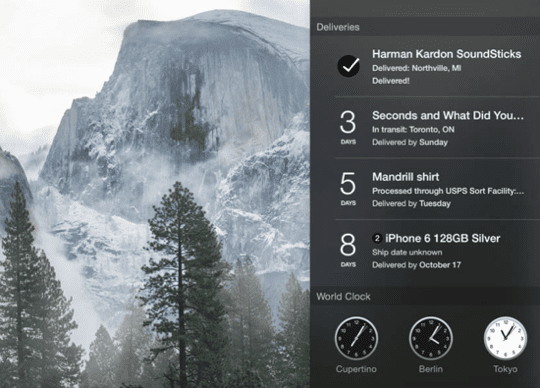
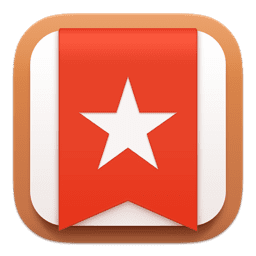 Wunderlist
Wunderlist
„Wunderlist“ yra vienas iš tų tikrai naudingų sąrašų tvarkyklių, leidžiančių kurti sąrašus beveik iš bet ko. Tai naudinga programa, kuri sinchronizuoja viską tarp visų jūsų Apple įrenginių ir turi daug daugiau funkcijų nei Apple integruota priminimų programa.
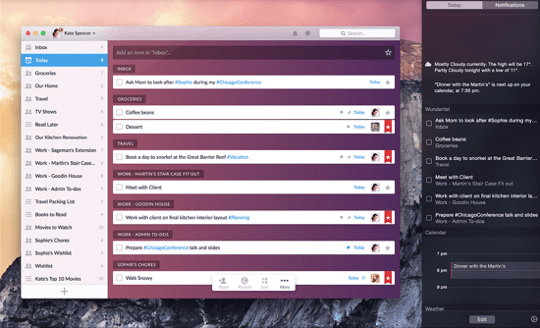
 Valiutų kursai
Valiutų kursai
Pavyzdžiui, kartais labai naudinga turėti naujausius valiutų kursus kai pildote darbo išlaidų paraiškas arba prieš tęsdami turite žinoti naujausius tarifus šventė. Programėlė orientuota į paprastumą ir tiesiog pateikia greitą visų mėgstamų valiutų suvestinę.
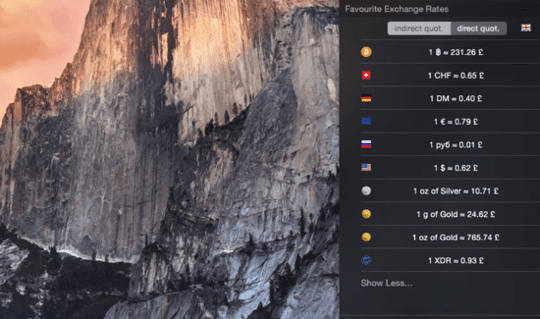
 Baterijos Diag
Baterijos Diag
Jei turite nešiojamąjį kompiuterį, būtina turėti galimybę patikrinti akumuliatoriaus būseną ir būklę. Valdiklis pateikia puikią santrauką šiandienos ekrane, įskaitant likusį laiką, dabartinį mokestį ir ciklų skaičius, taip pat išsamesnė informacija, pvz., faktinė akumuliatoriaus talpa temperatūros.
Išsamią informaciją taip pat galite rasti „Mac“ meniu juostos nuorodoje.
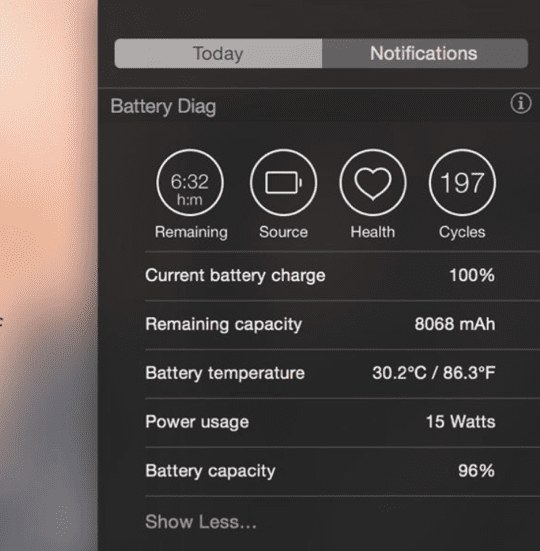
Štai jums – trumpa apžvalga, kaip tinkinti šiandienos ekraną, taip pat kai kurie iš mūsų mėgstamiausių valdiklių. Tikimės, kad 2015 m. „Mac App Store“ bus daug daugiau.
Jei norite sužinoti daugiau apie plėtinius ir valdiklius „iOS 8“, apžvelgėme keletą įdomių dalykų, kuriuos galite padaryti naudodami naujausią „Apple“ mobilusis OS šioje straipsnis.
Rolandas Banksas jau daugiau nei dešimtmetį aistringai domisi „Apple“. Savo karjerą jis pradėjo „British Telecom“ tyrimų skyriuje, kurdamas bendradarbiaujančias virtualios realybės aplinkas, prieš tapdamas vaizdo įrašų srautinio perdavimo specialistu 3 JK, kur padėjo paleisti pirmuosius pasaulyje mobiliuosius vaizdo įrašus paslaugos.
Rolandas prieš 4 metus persikėlė į Aziją, kur rašo apie savo aistrą viskam, kas Apple.